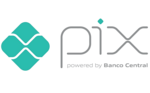Atendimento
Minha conta
?O terceiro controlador do party?
Este é um controlador de terceiros, não oficial PS4 Controller. O Wireless Controller foi projetado para garantir total compatibilidade com PS4/Pro/Slim e perfeito para todos os seus jogos favoritos do PS4.
Você também pode usar este Gaming Controller jogar jogos PS4 no console PS5.
Mas note que!!! NÃO é compatível com jogos PS5.!!!
(1) Este controlador é usado principalmente para jogar jogos em consoles PS4.
(2) Alguns jogos de celular Android, precisam que o próprio jogo tenha operação de sensoriamento remoto, como jogos de corrida, se o próprio jogo não tiver um programa de operação de joystick, então você não pode usar este controlador para jogar, por favor compre outro controlador dedicado a jogar jogos móveis.
(3) Não pode conectar fones! Não é um dispositivo playback! Por favor, não quebre!
(4) Suporta carregamento de dados USB, carregamento dock.
Este produto suporta perfeitamente o console PS4.
Quando estiver conectado a um PC ou laptop, seu dispositivodeve ter módulos Bluetooth para que ele possa ser conectado sem fio.
Ou itcan somente ser conectado prendido pelo cabo. !!
O produto não inclui um adaptador Bluetooth sem fio
 undefined
undefined undefined
undefined undefined
undefined undefined
undefined undefined
undefined undefined
undefined undefined
undefined
Descrição do produto:
?Atualizar Bateria e Conexão Tecnologia?
Este PS4 remoto usando tecnologia de comunicação Bluetooth sem fio estável, transmissão de sinal até 10 metros sem demora.
Atualizar a carga da bateria leva apenas 2-3 horas para fornecer 8-10 horas de tempo de jogo.
?Múltiplas Funções?
Este controlador PS4 tem indicadores LED e um Touch Pad altamente sensível, vibração dupla, função Turbo, sensibilidade à gravidade, sensor de movimento de 6 eixos e outras funções são suportados para uma experiência completamente imersiva.
O botão de compartilhamento fornece uma maneira emocionante de experimentar seu jogo e compartilhar seus melhores momentos sem perder todos os momentos maravilhosos do jogo.
?Controle Preciso?
O joystick de jogo 360 ° atualizado e os botões de gatilho são responsivos e suaves, quase sem atraso de entrada e deriva, permitindo que você evite erros e derrote seus oponentes com precisão, adicionando a precisão e o prazer dos jogos.
?Dicas quentes?
Este é um bom presente para a família e amigos. Se você tiver algum problema com este PS4 Remote Controller uma vez que chega.
 undefined
undefined undefined
undefined undefined
undefined
?Instruções? Conexão
1. Conexão do host P4
A primeira vez que você usa o controlador, você precisa de conectá-lo à consola P4:
Abra o console P4, conecte o controlador com um cabo USB,
Em seguida, pressione o botão Home no controlador para selecionar o usuário.
Quando o controlador está conectado ao console, a barra de luz pisca branca, então mantenha a luz do canal azul ou outra cor, você pode remover o cabo e usar o controlador sem fio.
2. Conexão do host P5
A primeira vez que você usa o controlador, você precisa de conectá-lo à consola P5:
Abra o console P5 e conecte o controlador usando um cabo USB Typ-C,
Em seguida, pressione o botão Home no controlador para selecionar o usuário.
Quando o controlador está conectado ao console, a barra de luz pisca branca, então mantenha a luz do canal azul ou outra cor, você pode remover o cabo e usar o controlador sem fio.
Nota: Este controlador só pode ser usado para jogar jogos P4 no console P5,
Em seguida, use esse controle para jogar jogos P5 no console P5 e você será solicitado a mudar para um controle diferente.
3. Conexão do smartphone
Ligação Bluetooth: No modo desligado, prima primeiro os botões SHARE e HOME.
Quando o indicador pisca rapidamente, o gamepad entra no modo de emparelhamento Bluetooth, procurando dispositivos Bluetooth no smartphone:
1. Conexão Bluetooth iOS: Ligue o Bluetooth no seu dispositivo ioS-> procure dispositivos Bluetooth entre os dispositivos disponíveis e clique em DualShock 4 Wireless Controller para conectar. Quando o Bluetooth está conectado, a luz LED acende continuamente (o IOS requer sistema: 14.2 ou menos para usar)
2. Conexão Bluetooth Android: Ative o Bluetooth no seu dispositivo Android-> procure dispositivos Bluetooth. Na lista de Dispositivos Disponíveis, clique no controlador sem fios para ligar. Após a conexão Bluetooth, a luz LED acende-se continuamente
4. Conexão do computador do PC
1. Conexão com fio: Conecte ao computador usando um cabo USB
2. Conexão Bluetooth: No modo desligado, primeiro pressione os botões "Compartilhar" e "Home".
Quando o indicador pisca, o gamepad entra no modo emparelhamento Bluetooth. Procure rapidamente por um dispositivo Bluetooth no computador e clique no controle sem fio "Lista de dispositivos disponíveis" para se conectar. Quando o Bluetooth está conectado, a luz LED permanece acesa
Indicar:
1. Um PC, desktop ou laptop com função Bluetooth pode usar diretamente a função de conexão Bluetooth
2. Os usuários podem comprar um receptor Bluetooth adequado.
3. Defina a entrada D ou o modo X de acordo com a função do receptor
 undefined
undefined undefined
undefined undefined
undefined undefined
undefined undefined
undefined undefined
undefined undefined
undefined